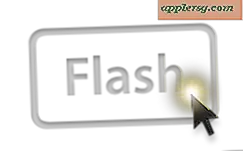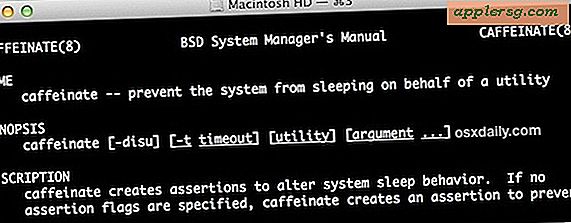วิธีสแกนเอกสารหลายฉบับลงใน Canon MX310
PIXMA MX310 เป็นเครื่องพิมพ์ เครื่องถ่ายเอกสาร สแกนเนอร์ และเครื่องแฟกซ์แบบ all-in-one ที่สามารถสแกนและพิมพ์เอกสารสี 48 บิตที่ความละเอียดสูง MX310 มีตัวป้อนเอกสารอัตโนมัติที่ให้คุณสแกนเอกสารได้มากถึง 30 เอกสารในคราวเดียว คุณสามารถสแกนเอกสารไปยังแพ็คเกจการสแกนซอฟต์แวร์ใดๆ รวมถึงซอฟต์แวร์การสแกน MP Navigator EX ที่มาพร้อมกับระบบ MX310 ของคุณ
ขั้นตอนที่ 1
ติดตั้งซอฟต์แวร์ MP Navigator EX ที่มาพร้อมกับเครื่องพิมพ์และสแกนเนอร์ Canon MX310 หากยังไม่ได้ติดตั้ง ใส่ซีดีซอฟต์แวร์ที่มาพร้อมกับอุปกรณ์ของคุณลงในไดรฟ์ซีดีของคอมพิวเตอร์ เมนูจะปรากฏขึ้นเพื่อให้คุณติดตั้งแอปพลิเคชันซอฟต์แวร์ที่สามารถใช้กับ MX310 ได้ เลือกติดตั้ง MP Navigator EX และปฏิบัติตามคำแนะนำบนหน้าจอเพื่อทำการติดตั้งโปรแกรมให้เสร็จสิ้น
ขั้นตอนที่ 2
เปิดโปรแกรม MP Navigator EX
ขั้นตอนที่ 3
เปิด MX310 ของคุณและเปิดถาดเอกสารที่ด้านบนของอุปกรณ์ การทำเช่นนั้นจะเป็นการเปิดเผยตัวป้อนเอกสารอัตโนมัติ
ขั้นตอนที่ 4
ใส่เอกสารที่คุณต้องการสแกนลงในตัวป้อนเอกสารอัตโนมัติ ตัวป้อนเอกสารสามารถสแกนเอกสารได้สูงสุดครั้งละ 30 เอกสารที่ความละเอียดสูงสุด 1200 x 2400 dpi อย่าใส่กระดาษคาร์บอน กระดาษหนา กระดาษหัวหอม กระดาษย่น หรือกระดาษที่มีรูเข้าไปในตัวป้อนเอกสาร
กดปุ่ม "SCAN" บน MX310 ของคุณ MX310 จะสแกนเอกสารทั้งหมดที่อยู่ในตัวป้อนเอกสารลงในโปรแกรม MP Navigator EX คุณสามารถบันทึกเอกสารที่สแกนไปยังรูปแบบไฟล์ต่างๆ ได้ รวมถึงรูปแบบภาพ JPEG, TIFF และ BMP และรูปแบบเอกสาร Adobe PDF